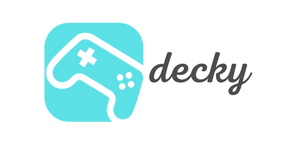More and more gaming enthusiasts are discovering the ability to enjoy games on the go – whether through portable consoles like the Steam Deck or cloud gaming services like Nvidia GeForce NOW. What if you could combine the two options?
Here we'll show you how to install GeForce NOW on your Steam Deck so you can stream hardware-intensive games that the Deck can't handle natively.
Why use GeForce NOW on Steam Deck?
Streaming games via GeForce NOW is especially useful when a game has hardware requirements that are too high to run directly on the deck. This solution lets you enjoy blockbuster titles in high quality without the need for complex modifications or hardware upgrades.
Step-by-step guide: Install GeForce NOW on Steam Deck
1. Enable desktop mode
- Open the power menu and select "Switch to Desktop." This will switch your Steam Deck from gaming mode to desktop mode, where you can install additional software.
2. Install browser and download GeForce NOW
- Start Firefox (or another browser). If Firefox isn't preinstalled, open the Discover app , search for Firefox, and install the browser.
- Visit the GeForce NOW website and download the Steam Deck Beta. Follow the on-screen instructions to complete the download.
3. Unzip files
- Navigate to your Downloads folder, select the downloaded file and choose "Extract here" . The extracted files will be saved in the Downloads folder.
4. Install GeForce NOW
- Open the extracted folder and locate the installation file. Double-click it to start the installation.
- Confirm with “Run” and follow the instructions until the installation is complete.
5. Restart Steam Deck
- After installation, it is recommended that you restart your device. To do this, press the Steam button, go to "Shut down" and select "Restart" .
6. Start GeForce NOW
- After rebooting, open the Steam library. GeForce NOW should appear under "Non-Steam games" .
- Launch the application and log in with your credentials. You can now stream games directly via GeForce NOW.
What you should consider
- Subscription required: To use GeForce NOW, you need an active subscription. You can sign up via the Nvidia website.
- Network connection: A stable internet connection is crucial for smooth streaming – ideally via 5 GHz WiFi.
Conclusion
With GeForce NOW on your Steam Deck, you can significantly expand the capabilities of your portable console. Whether you want to play powerful AAA games or your favorite indie titles, the combination of Steam Deck and GeForce NOW offers you the highest level of gaming, anywhere, anytime.
Have you tried GeForce NOW on your Steam Deck yet? Share your experiences in the comments!